Ma'lumotni yo'qotmasdan GPT diskni MRBda qanday o'zgartirish mumkin? Disk bo'limlarini turli yo'llar bilan almashtirish. Ma'lumotni yo'qotmasdan MBRda GPT diskini qanday o'zgartirish
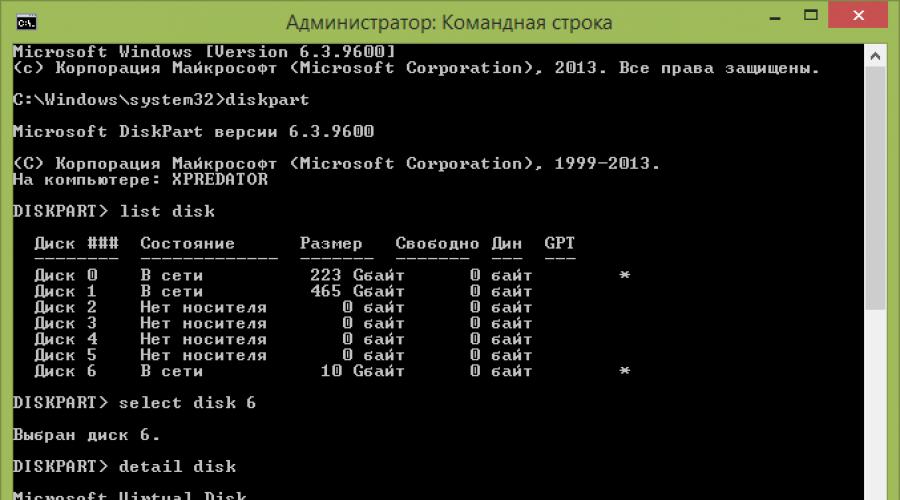
Shuningdek o'qing
Windows 7-ning yangi turidan so'ng, diskning yangi turi yorug'likni ko'rdi, natijada foydalanuvchilar operatsion tizimni qayta o'rnatishda bir qator qo'shimcha harakatlarni amalga oshirishlari kerak, ya'ni MBRda GTR dagi haqida Windows 7. Derazalar 7. Ehtiyojlantirish kerakli konversiyaga duch kelgan qiziqarli haqiqat, shuningdek, OC bilan boshqa qadamlarni bajarishingiz mumkin, ammo ko'pincha o'rnatilganda sodir bo'ladi. Biz sizga MBT-dan eng taniqli usullar va bu uchun eng munosib mablag'larni sanab o'tadigan GPT-dan o'tish jarayoni demontaj qilish choralarini o'tamiz.
Oddiy foydalanuvchi Windows 14 ta versiyani o'rnatilganda diskni konvertsiyasini o'zgartirish kerakligini tushunishi mumkin. Ko'pincha, muammo UEFIning kompyuterda yo'qligida (uning o'rniga eskirgan biosga ega), bu yangi versiya uchun zarur bo'lgan. Foydalanuvchi muammoni diskni ajratish ekraniga o'tish paytida, keyingi jarayonning xabarini oldini oladigan xabarga uradi. Xabar kerakli MBR o'rniga GPT diskidan foydalanilishini ogohlantirmoqda. Bunday vaziyatda siz uchun mavjud bo'lgan barcha narsalar "OK" tugmasi va mavjud disklar bilan o'zaro aloqalar menyusidir. Ushbu holatdagi "Keyingi" tugmasi mavjud bo'lmaydi. O'rnatish sizdan GAT-dan GATni talab qilmaydigan bo'lishi mumkin, ammo MBR. Mayli, sizga qattiq disk turini o'zgartirish jarayoni haqida aytib beramiz va kelajakda siz Windows 7 diskni qayta tiklay olamiz, ikkala yo'nalishda ham, ikkala yo'nalishda ham, ikkala yo'nalishda ham, qarama-qarshi yo'nalishda ham. .
Windows-ni buyruq satri orqali o'rnatish
Buyruq satri - bu mahalliy disklarni tashkil qilishi va MBT-dagi GPTni o'zgartirish mumkin bo'lgan har qanday oynalarning o'rnatilgan vositasidir. Bu MRRda va qarama-qarshi yo'nalishda gPTni o'zgartirishga qodir, agar diskni o'zgartirilishi kerak bo'lsa, qismga bo'linmaydi.
Foydalanish sxemasi quyidagicha:
- "Start" ni bosing\u003e "Qo'ng'iroq liniyasini" kiriting va uni ma'murning imtiyozlari bilan boshlang;
- "Diskpartart" ni kiritamiz va "Kirish" ni bosing;
- Biz "ro'yxat diskini" kiritamiz va "Enter" ni bosing;
- Biz "Disk N" ni kiritamiz va "Kirish" ni bosing. "N" o'rniga disk raqamini o'zgartirishingiz kerak (masalan, "disk 0");
- Biz "toza" ni kiritamiz va tanlangan diskda bo'linmalarni olib tashlash uchun "Enter" ni bosing;
- "Convert MRT" ni kiriting va "Kirish" ni bosing, shundan so'ng MBTda GPT o'zgarishi tugallanadi.

Yo'l juda munozarali, chunki u tashuvchidagi barcha ma'lumotlarni olib tashlashni talab qiladi. Shu sababli, konversiya qilish jarayoni oldidan biz olinadigan ommaviy axborot vositalarida sizga kerakli ma'lumotlarni qondirishni tavsiya etamiz va keyin uni tiklaymiz.
Windows Disk-ni boshqarish tizimidan foydalanib konversiya
Diskni boshqarish - bu Windows 10-ga birlashtirilgan vositadir, bu esa siz ularni GPT yoki MBRga aylantirish, ularni GPT yoki MRB-ga aylantirishga imkon beradi.
Bu erda qanday foydalanish kerak:

Ma'lumot yo'qolishisiz konversiyalash dasturlari
Ma'lumotni yo'qotmasdan disklarni o'zgartiradigan ba'zi bir qator kommunal xizmatlar mavjud. Ulardan foydalanish uchun siz barcha bo'limlarni o'chirishingiz shart emas. Ammo ma'lumotlarning o'chirilishi ehtimoli hali ham mavjudligi va bunga tayyor bo'lish ehtimoli shundan iboratki, bu chiqish va / yoki diskda barcha operatsiyalar paytida mavjud. Shu munosabat bilan, men sizga olib tashlanadigan vosita bo'yicha zarur ma'lumotlarni bron qilish uchun ba'zi dasturlardan foydalanishni tavsiya qilaman.
Shunday qilib, agar siz barcha kerakli tayyorgarlikni bajargan bo'lsangiz, disklar bilan manipulyatsiyalarga eng mos keladigan uchta dasturda to'xtab turing.
Aomei qism standart nashrga yordam bermoqda
Buyurtma bilan manipulyatsiyalarni ishlab chiqarishga imkon beradigan ajoyib va \u200b\u200berkin tarqatilgan yordam dasturi. U bilan fayl tizimini, bo'lim o'lchami, klonlash va boshqalarni o'zgartirish uchun bir nechta bosish mumkin. Va eng muhimi, operatsiyalarning aksariyati sizning ma'lumotlaringizni saqlash bilan amalga oshiriladi (bu standart tizim dasturlaridan oldingi asosiy plyus).
Afsuski, yaqinda MBR-ni GPT-da kompyuterda konvertatsiya qilish qobiliyati pul to'lanadi (u o'rnatishingiz mumkin bo'lgan parametr sifatida 6,6-chi versiyadan bepul).
Dasturni qanday yuklab olish va o'rnatish kerakligi to'g'risida, to'xtamasligi kerak, hamma narsa standart. Kommunal dasturda, boshlang'ich oynasida sizning qismlaringiz GPTga aylantirilganligi haqida ma'lumotni ko'rasiz va MBRda (rasm). 
Masalan, biz MBT orqali GPT-da tahlil qilamiz.

Izohlar!
Agar kerak bo'lsa, tizim diskni qayta ishlashini (i.e. oynalar o'rnatilgan va siz ishlayotganingizda) - siz uni odatiy tarzda olmaysiz. Bunday holatlar bilan sizga kerak:

Bepul ajratish ustasi
MBR-dagi GPT-ni konvertatsiya qilish uchun yana bir dastur - bu bo'sh qismlar magistri. Dastur avvalgi barcha ma'lumotlarni saqlab qoladi, chunki bu sizning barcha ma'lumotlarni saqlab qoladi, uni o'zlashtirishda foydalanuvchilar uchun biroz sodda va muntazam ravishda nashriyotdan yangilanishlarni oladi.
Agar siz ushbu yordam dasturida tanlashni to'xtatishga qaror qilsangiz, bu erda uning yordami bilan konvertatsiya qilish tartibi:

Parungon qattiq disk menejeri

Paragon qattiq disk menejeri faqat operatsion tizimning o'zida ishlaydi, shuning uchun tizimni shunchaki formatni formatlashni o'chirib qo'ymaslik kerak. Avval diskni o'zgartiring, keyin siz allaqachon kerakli harakatlarni bajarishingiz mumkin.
Yordamchi dastur to'lanadi, lekin siz asosan etarlicha sekundlar mavjud. Dasturni yuklab olish uchun shunchaki rasmiy veb-saytda ro'yxatdan o'ting, yuklab olish havolasi sizning pochtangizga yuboriladi. Bu faqat uni yuklab olish va o'rnatish kerak.
- Ilovani ishga tushirishdan so'ng, dialog oynasida tahrirli GPT diskini tanlang, derazaning yuqori qismida "Qattiq disk" ni bosing. Kontekstda - "Asosiy MBR diskini aylantirish", yashil shomilni bosib xatti-harakatlarni tasdiqlang.
- Ko'rsatilgan oynada "Konvert" ni bosing.
- O'tish jarayonining oxirida, MBT bilan GPT, paragonda "Barcha operatsiyalar tugallangan" oynasini ko'rsatadi.
- Shundan so'ng dasturni yoping va kompyuteringizdan foydalanishni davom eting.
VIDEO: MBTda CONTATSION DIST
Xo'sh, GPT yoki MR dan yaxshiroq nima? Ushbu savolga javob ma'lum bir ishda har bir texnologiyaga taqdim etilgan talablarni hisobga olmasdan tan olinmaydi. MBR va GPT bir xil funktsiyani bajaradi - disk tuzilishi va operatsion tizimning ishlashini ta'minlash to'g'risidagi ma'lumotlarni saqlash. Ko'p jihatdan ushbu texnologiyalar o'xshash, ammo ular o'rtasida farqlar mavjud. Ayni paytda MBT deyarli barcha operatsion tizimlar tomonidan qo'llab-quvvatlanadi, ammo GPT ko'plab rivojlangan xususiyatlarga ega. Bundan tashqari, ba'zi hollarda GPTni o'rnatmasdan, masalan, 2 silgi bilan disklardan foydalanganda, masalan, gPT o'rnatmasdan amalga oshirib bo'lmaydi.
Agar siz qanday texnologiyadan foydalanish kerakligi to'g'risida qaror qabul qilsangiz va siz ushbu jarayonni paragon qattiq disk menejerlari dasturidan foydalanmasdan ma'lumotni yo'qotmasdan, ushbu jarayonni ko'rsatmasdan, siz bu jarayonni ko'rsatmasdan videoga ega bo'lganligi haqida qaror qabul qilsangiz.
Xato topdingizmi? Matnni ta'kidlang va Ctrl + Enter ni bosing
Barchaga xayrli kun!
Bu ba'zida siz Windows-ni kompyuteringizga o'rnatmoqchi bo'lganingizda, shaklning xatosini ko'rishingiz mumkin. "Ushbu diskda derazalar o'rnatilmaydi, chunki diskda MBT bo'limlari jadvalidan foydalanadi. Windows XePT tizimlarida faqat GPT diskida o'rnatilishi mumkin" . Va sizning tizimingiz shunchaki diskni shunchaki ko'rmasligi mumkin, ularning o'lchami 2 sildan ko'proq.
Bunday holatlarda, ushbu muammoni bartaraf etish uchun MBT-ni GPT bo'limiga aylantirishingiz kerak. Siz buni turli yo'llar va yo'llar bilan qilishingiz mumkin, ushbu maqolada buni qanday bajarishi mumkinligini ko'rib chiqaman ma'lumot yo'qolishisiz (1 va 2 usuliga qarang)!
Yutiq sifatida!
MBR va GPT o'rtasidagi farq. MBR qo'llab-quvvatlashi hajmi 2 silgigacha bo'lgan bo'limlarni qo'llab-quvvatlaydi. Agar sizning diskingiz bo'lsa, 4 tb (bu kam uchburchak emas), shunda bunday diskka 2 silga ega bo'lganda, u yuklanmagan maydon sifatida qayd etiladi (va ishlatilmaydi).
MBR-ga qanday qilib konvertatsiya qilish kerak
1-usul: Dasturdagi qadamlar bo'yicha AomeI bo'lim standart nashriga yordam bermoqda
Aomei qism standart nashrga yordam bermoqda
Qattiq disklar bilan ishlash uchun ajoyib va \u200b\u200bbepul dastur. Fayl tizimini, qismlar tizimini, qismlar, klonlash, klonlash va hk. Bundan tashqari, ko'plab operatsiyalar ma'lumotni yo'qotmasdan amalga oshiriladi (Windows-ga o'rnatilgan vositalar etarli emas).
Qo'shimcha (10/11/18 dan): Dasturning 7-chi versiyasida MBT-da MBT-dagi GPT-ni konvertatsiya qilish varianti to'landi (6.6-chi versiyada u bo'sh joyni yozishga asoslangan edim).
Men dasturni yuklab olish va o'rnatishni hisobga olmayman - bu standart. Ishga boshlangandan so'ng, dasturning asosiy oynasida siz GPT tizimida mavjud disklarning qaysi birini bilib olishingiz va MBRda (quyida skrinshotga qarang).

Siz sezganingizdek, "3" menda MBR bor va uni GPTga aylantiraman.
Buning uchun shunchaki diskdagi o'ng tugmachani bosing. (to'g'ridan-to'g'ri u "3-disk", ekranga qarang)Va paydo bo'lgan menyuda "GPT diskini o'zgartirish-ni tanlang".


Shundan so'ng ekranning chap burchagida siz hozirgi sessiyada dastur bergan barcha buyruqlarni tasdiqlashingiz kerak: "Qo'llash" tugmasini bosing.

Joriy operatsiyani bajarish uchun siz qayta boshlashingiz kerak bo'ladi. Shuning uchun, birinchi navbatda, barcha ochiq hujjatlaringizni saqlang va dastur oynasida "Go tugmachasini bosing" (misolga qarang).

So'nggi shtrix: qayta ishga tushirishga rozi bo'ling ...

Qurilmani qayta ishga tushirgandan so'ng, Windows-ni yuklab olish o'rniga ishga tushiriladi. Konversiya yordam dasturi (quyidagi misolga qarang). Bir necha soniya ichida bir necha soniya ichida, mening diskda 1 tb gPTga aylantirildi (yana bir bor eslatma beraman: ma'lumotlar yo'qotmasdan).

Bu erda, aslida barcha harakatlar.
Qo'shimcha!
Agar siz tizim diskini (I.E., deraza o'rnatgan bo'lsangiz va o'sha paytda siz yuklangan bo'lsangiz), siz ishlamaysiz. Bunday holda, ikkita variant mavjud:
1) Diskni kompyuter / noutbukdan chiqarib oling, uni boshqa qurilmaga ulang va o'zgartirish operatsiyasini bajaring;
2) yuklanadigan flesh-diskni yaratish (xuddi shu Aomei qismida standart yordamchi yordamchida amalga oshirilishi mumkin) va operatsiyani amalga oshirish uchun undan yuklab olinadi.
Yuklash CD-ni yarating, usta
2-savol: Minitol bo'limidan foydalangan holda usta yordam dasturi
Qattiq disklar bilan ishlash uchun ko'p funktsiyali dastur. Sizga ajratish, formatlash, qattiq disklarning qismlarini o'zgartirish imkonini beradi. Dasturning bepul versiyasi MBT orqali GPTda (bizga kerak bo'lgan narsa) konversiyasini qo'llab-quvvatlaydi.
Ehtimol, ko'pchilik uchun muhim minuslardan biri rus tili yo'qligi bo'ladi.
Izoh: Maqoladagi ekran rasmlari 10.3 versiyasidan amalga oshiriladi.
Dasturni ishga tushirgandan so'ng, bu tizimga ulangan barcha drayverlarning ro'yxati (HDD, SSD, USB Flash drayvlari va boshqalar) bo'ladi. E'tibor bering, uning bo'lim jadvali (MBR, GPT) disk nomi yonida ko'rsatilgan.
Birdan bir-biridan bir-biridan o'tish uchun: shunchaki kerakli diskni o'ng tugmachasini bosing va "MBT diskini GPT diskini tanlang" (Quyidagi ekrandagi namuna).


Operatsiyaning bajarilishini tasdiqlaganidan keyin yana bir ogohlantirish paydo bo'ladi, disk o'zgartiriladi. Agar siz tizim bo'lmagan diskni (i.e., deraza o'rnatgan bo'lsangiz) - bu operatsiya 1-2 daqiqagacha bo'ladi. (Quyidagi ekranga qarang).

3 raqami. Buyruq satrida yoki haydovchi nazorati
Muhim! Bunday holda, diskdagi barcha ma'lumotlar o'chiriladi!
Agar siz xato qilsangiz "Windows tizimlarida faqat GPT diskida o'rnatilishi mumkin" Windows-ni o'rnatishda: Keyin buyruq satrini ochish uchun tugmani bosing Shift + F10..
Boshqa hollarda, buyruq satrini ishga tushirish uchun Vazifa menejerini oching (CTRL + Shift + Esc tugmachalari kombinatsiyasi) , ni bosing "Fayl / Yangi vazifa" Va jamoaga kiring CMD. (Vazifani ma'murdan bajarishi kerakligini belgilang!).

Windows shuningdek, ishlash uchun yana bir yaxshi ish vositasi mavjud. U shunchaki chaqirilgan - diskni boshqarish .
Uni ochish uchun sizga kerak:
- tugmalarning kombinatsiyasini bosing Win + R. ;
- buyruqni kiriting diskmgmt.msc. Va Enter ni bosing.

Diskni belgilash (MRT yoki GPT) ni aniqlash uchun diskdagi sichqonchaning o'ng tugmachasini bosing (disk 0 '»," Disk 1 "va boshqa joyda", "Ochiq" yoki ochish xususiyatlar .

- "Bo'lim jadvali ..." GPT;
- mBR belgisi to'g'ridan-to'g'ri ko'rsatiladi.
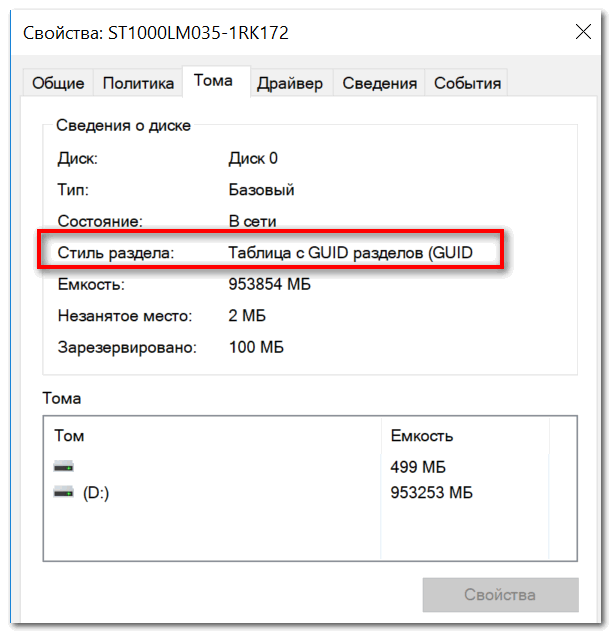
MBRni GPT-ga o'tkazish uchun - avval diskdagi barcha qismlarni butunlay o'chirishingiz kerak (Muhim! Bo'limni yo'q qilishda - diskdagi barcha ma'lumotlarni yo'qotasiz!) . Agar bo'limlar o'chirilmasa, unda "GPT orqali qayta hisoblash" tugmasi shunchaki faol bo'lmaydi (quyidagi manzilda).


Bugun hamma narsa bor.
Orasidagi farq nima ekanligini yana kim biladi Gpt. va MbrBuni o'qishni maslahat beraman. Windowsning zamonaviy versiyalari va boshqa operatsion tizimlardan foydalanish mumkin. Siz shuni bilib olishingiz mumkin, ushbu standartlarning qaysi biri kompyuteringizda ishlatilishi va ulardan birini boshqasiga o'zgartirishingiz mumkin.
Bu qismdagi bo'lim jadvalini saqlashning boshqa usullari. GPT Windows B tizimlarini yuklab olish uchun ko'proq zamonaviy standart. MBR, o'z navbatida, BIOS rejimida eski Windows tizimini yuklash uchun talab qilinadi, garchi Windows 7-ning 64-bitli versiyasi UEFI rejimida yuklanishi mumkin.
Qanday bo'linmalar jadvalini qanday tekshirish kerakligini tekshirish kerak
Agar siz qaysi bo'lim jadvali diskdan foydalanganligini bilmoqchi bo'lsangiz, sizda ikkita variant mavjud: Siz derazalarda o'rnatilgan g'ildiraklar yoki buyruqni ko'rsatgan holda foydalanishingiz mumkin.
Birinchi variant: Diskni boshqarish vositasidan foydalaning
Ushbu ma'lumotni diskni boshqarish vositasida ko'rish mumkin. Unga kirish uchun Boshlash menyusida o'ng tugmachasini bosing yoki Windows + X tugmachasini bosing va "Diskni boshqarish" -ni tanlang. Bundan tashqari, siz ishlaydigan dialogni ochish uchun Windows + R tugmalarini bosishingiz mumkin, "Diskmgmt.msc" matn maydoniga kiring va Enter ni bosing.
Diskni boshqarish oynasida tekshirmoqchi bo'lgan diskni toping. Sichqoncha tugmachasi bilan uni bosing va "Xususiyatlar" ni tanlang.
Tom tabini bosing. "Uslublar" bo'limida siz ham ko'rasiz " Asosiy yuklash yozuvi (MBR)"yoki" Guruh bo'limi jadvali (GPT)"Diskingiz nimadan foydalanganligiga qarab.
Ikkinchi variant:
Siz shuningdek, standart Disconpart buyrug'idan buyruqni tezkor oynasida foydalanishingiz mumkin. Birinchidan, Administrator nomidan buyruq satrini o'ng tugmachasini bosish yoki Windows + X tugmachasini bosish va "buyruq satrini (ma'mur)" tanlash orqali ishga tushiring. Bundan tashqari, siz boshlang'ich menyusida buyruq liniyasini topishingiz mumkin, uni sichqonchaning o'ng tugmachasini bosing va "Administrator nomini ishlatish" -ni tanlang.
Quyidagi ikkita buyruqni Enter tugmasini bosib, har biri:
diskpart.
ro'yxat disk.
Siz ulangan disklar ro'yxati bilan jadvalni ko'rasiz. Agar disk GPT ustunida gPT ishlatsa, yulduz yulduz bo'ladi (belgi *). Agar MBT standarti tanlangan bo'lsa, GPT ustuni bo'sh bo'ladi.
Masalan, displeyda 0 va diskdan past skrinshot GPT-dan foydalanib, 2-disk - bu MBR bilan disk.
MBR va GPT o'rtasida qanday o'zgartirish kerak: Ma'lumotlarning zaxira nusxasini yarating va diskingizni formatlang
MBR-ga GPT yoki MRT-ga o'tishdan oldin, diskingizni tozalash kerak. Birinchidan, unda saqlangan barcha ma'lumotlarni zaxira nusxalarini yarating. Diskni qayta ishlash jarayonida barcha ma'lumotlar va qismlar va qismlar stollar uzilib qoladi, so'ngra displeyda yangi qism sxema qo'llaniladi.
Texnik jihatdan, bu chaqirilishning yagona yo'li emas. Uchinchi tomon bo'poni menejment dasturlari sizga ma'lumotlarni yo'qotmasdan MBT va MRT-ni o'qishni va'da qilishingizni va'da qiladi. Biroq, ular Microsoft tomonidan qo'llab-quvvatlanmaydi va siz hali ham shunga o'xshash kommunal xizmatlar bilan ishlashni boshlashdan oldin sizning ma'lumotlaringizning zaxira nusxasini yaratishingiz mumkin.
Biz shunchaki butun diskning zaxira nusxasini berishni tavsiya etamiz, uni formatlash va keyin muhim ma'lumotlarni qaytarishni tavsiya qilamiz. Albatta, bunga biroz vaqt o'tkazish kerak bo'ladi, lekin siz o'zingizning ma'lumotlaringizni saqlab qolish kafolatlangan va siz bo'limlar bilan bog'liq muammolardan qochishingiz mumkin.
Birinchi variant: Diskni boshqarishdan foydalaning
Unutmang davom etishdan oldin fayllaringizning zaxira nusxalarini yarating! Ushbu jarayon diskni o'zgartiradigan diskni tozalaydi!
Bo'lim jadvalining bitta standartlarini boshqasiga o'tkazish uchun diskni boshqarish yordam dasturida diskni toping. Uning biron bir qismida o'ng tugmachasini bosing va "Tomni o'chiring" yoki "O'chirishni o'chirish" ni tanlang. Ushbu diskning har bir qismi uchun ushbu operatsiyani takrorlang.
Disklarning barchasi o'chirilganda, sichqonchaning o'ng tugmachasi bilan uni bosing va "GPT diskini" yoki "MBR diskini o'zgartiring" -ni tanlang. Ushbu variantlar faqat barcha bo'limlarni tozalashdan keyin mavjud bo'ladi.
Konversiya tugagach, diskda to'g'ridan-to'g'ri diskni boshqarish oynasidan yangi bo'laklarni yaratishingiz mumkin. Amalga oshirilmagan makonni to'g'ri bosish va bitta yoki ikkita qismni yarating. Agar xohlasangiz, ma'lumotingizni ushbu bo'limlardan biriga uzatishingiz mumkin.
Ikkinchi variant: OneSpart buyrug'idan foydalaning
Bularning barchasi buyruq satri oynasida diskpartar buyrug'i yordamida amalga oshirilishi mumkin. Ba'zi hollarda, bu usul afzal bo'ladi, chunki toza buyruq diskni boshqarishning yordamiy interfeysi bo'yicha bloklangan deb ko'rinadigan qism va disklarni o'zgartirishga imkon beradi.
Sizga kerakligini unutmang diskni qayta ishlashni amalga oshirishdan oldin zaxira nusxalarini yarating! Konversiya jarayonida disk butunlay tozalanadi!
Birinchidan, administratorga buyruq satrini ishga tushiring. Keyin quyidagi buyruqlarni boshqasi bilan bajaring:
diskpart.
ro'yxat disk.
Siz kompyuteringizdagi disklar ro'yxatini ko'rasiz. O'zingizni o'zgartirmoqchi bo'lgan disk raqamini eslang. Siz bir diskni boshqasidan ajratishingiz mumkin.
Endi, ularning har biridan keyin Enter tugmachasini bosib quyidagi buyruqlarni kiriting va "#" ni konversiyaga muhtoj bo'lgan disk raqamiga almashtiring. "Tozalash" buyrug'i diskdagi barcha ma'lumotlarni va bo'limlarni o'chiradi, shuning uchun disk raqami bilan xato qilmaslikka harakat qiling.
diskni tanlang #
toza.
Diskni GPTda MBR orqali aylantirish uchun:
gPT-ni o'zgartiring.
Diskni MBR-dagi GPT-dan aylantirish uchun:
Ana xolos. Endi qismlarni yaratish uchun diskni boshqarish oynasidan foydalanishingiz mumkin. Xuddi shu narsa Diskpartning boshqa buyruqlaridan foydalangan holda buyruq satrida amalga oshirilishi mumkin. Agar xohlasangiz, oldindan belgilangan bo'limlarga oldindan belgilangan ma'lumotlarni uzatishingiz mumkin.
Yuqorida aytib o'tganimizdek, MBT-dagi GPTda va ma'lumotni yo'qotmasdan aksincha o'zgartirish usullari mavjud. Hech bo'lmaganda nazariyada. Ammo biz har bir vaziyatda ushbu uchinchi tomon vositalarining ishonchliligini tasdiqlay olmaymiz. Shunday qilib, diskni tozalash uchun rasmiy usullardan foydalanish yaxshiroqdir. Siz ko'proq vaqt sarflaysiz, lekin sizning ma'lumotlaringiz xavfsizligini kafolatlang.
Kompyuter disklarida, GPT yoki MBR bo'limlarida qo'llaniladi. Zamonaviy kompyuterlar Windows 10 yoki Windows 8.1 operatsion tizimlarida GPT bo'limi jadvalidan foydalanadilar (Windows 8).
Jurnal bo'lim jadvali (GPT) bo'lim jadvali BIOS siljishiga kelgan XFI interfeysining bir qismidir. BIOS MBR (Master Boot Record) - asosiy yuk yuklash yozuvi. Asta-sekin MBR disklari bo'lgan kompyuterlar GPT disklari, SSD yoki HDD disklari bo'lgan kompyuterlar bilan almashtiriladi.
Bo'pitant stollar orasidagi asosiy farq quyidagicha: Siz MBR dagi disklarda 4 ta asosiy qismni yaratishingiz mumkin, bu qismlar soni deyarli cheklanmagan (foydalanilgan operatsion tizimga bog'liq) Disklar hajmi 2,2 tb dan ortiq hajmda qo'llab-quvvatlanadi, tezroq tizim yuklanishi ro'y bermoqda.
GPTning afzalligi shundaki, uning ma'lumotlari bir joyda joylashgan diskdagi turli joylarda saqlanadi, bir joyda joylashgan. GPTda, zarar yoki muvaffaqiyatsizliklar bo'lsa, ma'lumotlar boshqa joydan, bu holda, mang bilan disklardan foydalanish mumkin, bu holda yuklab olish imkonsiz bo'ladi. GPT uslublarining afzalliklari asosan Windows-ning 64-bitli versiyasida amalga oshiriladi (Windows 7 X64 tomonidan qo'llab-quvvatlanadi).
Qanday qilib GPT yoki MRBR drayverini qanday aniqlash mumkin? Siz disklar bilan ishlash uchun mo'ljallangan uchinchi tomon dasturlaridan foydalangan holda Windows operatsion tizimidan foydalanib, MBR yoki GPT disk formatini bilib olishingiz mumkin. Maqolada Aomei bo'lim yordamchisi AIEI bo'lim dasturi, boshqa o'xshash dasturlar mos keladi.
"Drayv boshqaruvi" da GPT yoki MRTni qanday topish mumkin
Disk bo'limi uslubini bilishning eng oson usuli - "Disk menejmenti" ni kiritishdir.
Windows 10-da, boshlash menyusida o'ng tugmasini bosing, Diskni boshqarish-ni tanlang. Windows 7-da "Kompyuter" tugmasini to'g'ri bosish, kompyuterni boshqarish oynasida "Boshqarish" ni boshqarish, "Diskni boshqarish" bo'limini tanlang.
Siz Windows-dagi Windows-da Windows-dagi Windows-dagi Windows-da kirishingiz mumkin: "Opermgmt.ms" qo'mondonligi (tirnoqsiz) buyrug'ini (tirnoqsiz) bosing. tugmasini bosing.
Shundan so'ng, "Diskni boshqarish" oynasi ushbu kompyuter bilan bog'liq barcha disklarni namoyish etadigan oynani ochadi.
Snap derazasining pastki qismida siz "Disk 0", "Disk 1" va boshqalarga ulangan kompyuterga ulangan barcha jismoniy disklarni ko'rasiz, shuni ta'kidlash kerakki, bitta jismoniy qattiq diskda bir nechta qism bo'lishi mumkin ( Disklar "C", "D" va boshqalar.
Disk nomini o'ng tugmachasini bosing, bu holda, "disk 0" va kontekst menyusida "Xususiyatlar" ni tanlang.
"XXX disk xususiyatlari" derazasi ochiladi, Tomas yorlig'ini oching. "Disk Axborot" qismida siz "uslublar bo'limida: Jamod bo'limi (Guide)" ni ko'rasiz. Bu shuni anglatadiki, ushbu diskda GPT bo'limlari uslubi mavjud.

Men "Disk 1" xususiyatlariga kirganimdan so'ng, men "Tova" -ni ochganimdan so'ng, men MBT jadvali ushbu diskda ekanligini ko'rdim - "Bo'lim uslubi: asosiy yuk yuklash yozuvi (MBR)."

Buyruq berish orqali GPT yoki MRR qattiq diskni qanday topish mumkin
Administrator nomidan buyruq satrini ishga tushiring. Buyruq satridagi tarjimon oynasida buyruqni kiriting:
Diskpart.
Ro'yxat disk.
"Enter" ni bosing.
Buyruq satrida derazada kompyuter bilan bog'langan barcha jismoniy disklar paydo bo'ladi.
Ko'rsatilgan parametrlardan biri "GPT" sifatida ko'rsatilgan. GPT uslubiga ega bo'lgan disk ("disk 0") bilan belgilangan. Shunday qilib, yulduz bo'lmagan qolgan disklar, MBT bo'limining uslubiga ega.

AomeI bo'limda GPT yoki MBR diskining belgisini qanday topish mumkin
Aomei qism yordamchisi dasturi (bepul versiya - Aomei qism yordamchisi Aomei qism yordamchisi) ish olib borish va disklarni boshqarish uchun mo'ljallangan. Dastur MRR va MRT-dagi GPT-dagi GPT disklarini o'zgartirdi (o'zgartirdi).
Dasturni ishga tushirgandan so'ng, Aomei bo'limlari Disklar asosiy oynada ko'rsatiladi. Arizalar oynasining pastki qismida har bir jismoniy disk nomi ostida belgilash turi ko'rsatiladi: GPT yoki MRB.

Xulosa Maqolalar
GPT yoki MBT-ning kompyuterda qanday turdagi disklar mavjud, siz "Diskni boshqarish" ni SNAP-in, buyruq liniyasi va uchinchi tomon dasturini ishlatishni o'rganishingiz mumkin: Aomei bo'lim yordamchisi.
Ko'pgina foydalanuvchilar uchun Windows 7-ni o'rnatishda MBTda GPT konversiyasi kerakli protsedura.
Yaqinda, avvalgidek qattiq diskni qayta tiklash juda oson bo'lmagan.
Gap shundaki, bozorning boshlanishi bilan bir vaqtning o'zida, bozorda yangi bo'lim uslubi bilan qattiq disklar paydo bo'ldi.
Ushbu murakkab diskda bunday diskni o'rnatish uchun uslubda, uslub odatdagi Mug'ga aylantirilishi kerak.
Bu shunchaki bir necha jihatdan amalga oshirilishi mumkin.
umumiy ma'lumot
Aslida, bunday o'zgarishlarning tartibi turli vaziyatlarda foydali bo'lishi mumkin. Ammo - eng tez-tez va ommabop.
Ko'pincha, oldindan o'rnatilgan "Sakkiz" bilan noutbuk sotib olib, foydalanuvchi yangilangan va o'zgartirilgan OSni "ettita" ga o'zgartirishni xohlaydi.
Va buni amalga oshirishning iloji yo'q.
Ushbu formatlar nimada farq qiladi?
- Mbr - standart va odatiy qattiq disk formati. Barcha foydalanuvchilar u bilan birga Windows 8 operatsion tizimi chiqarilgunga qadar u bilan ishladilar, bu esa tubdan farq qilar edi. Shuning uchun, ilgari qayta o'rnatishda muammolar paydo bo'lmadi;
- Gpt. - Diskni ajratish jadvallarini joylashtirish uchun asosli yangi va g'ayrioddiy foydalanuvchi formatida. Birinchi marta disklar uchun bunday uslubda siz BIOSning yangi turiga ko'chib o'tganingizda - UEFI. Format nisbatan yangi operatsion tizimlarda qo'llaniladi - "Sakkizta", "o'nlab". Shuning uchun Kesariyat OS-ga almashtirish bilan qayta o'rnatish qiyin.
Bunday o'zgarishlar zarurati qattiq disk bilan ishlashning bir necha bosqichlarida sodir bo'ladi. Lekin qayta o'rnatishda eng tez-tez.
GPT formati foydalanishda ancha afzal. Uning mavjudligi bilan operatsion tizim tezroq yuklanadi, tashqi va ichki disklar ham juda katta hajmga ega bo'lishi mumkin. Tizim tezroq ishlaydi. Biroq, ba'zi foydalanuvchilar hali ham disk formatini o'zgartirishi kerak. Barcha GEMTning ijobiy tomonlari yo'qolishi kerak degan jazolanishi kerak.
Muammo
Muammoning mohiyati nimada. O'rnatishning dastlabki bosqichlarida foydalanuvchi standart protseduradan hech qanday farqni aniqlamaydi.
U diskni drayverga joylashtiradi yoki xotira kartasini joylashtiradi va ular bilan yuklaydi. Shundan so'ng, tilni tanlash menyusi ko'rinadi, u erda siz kiruvchi tilni joylashtirishingiz mumkin.
Keyin foydalanuvchi o'rnatish istagan qismni belgilaydi.
Bunday bildirishnomaga standart foydalanuvchi javob va disk formatlashini olib tashlashdir. Ammo bu harakatlar natijaga olib kelmaydi.

Muammoning mohiyati
Siz ushbu muammoni faqat bir tarzda hal qilishingiz mumkin - eskirgan formatni yangisiga konversiya qilish. Buni amalga oshirish juda oson. Qo'shimcha dasturiy ta'minot yoki maxsus qobiliyatlar yo'q. Buning uchun yagona narsa bu kerak - yangi operatsion tizim bilan o'rnatish disk.
Buyruq satri
Aylantirishning eng oson usullaridan biri. Uni sarflash uchun quyidagi algoritmga muvofiq harakat qiling:
- O'rnatish dasturini yana ishga tushiring;
- O'rnatish diskini joylashtiring;
- Undan yuklash;
- Tizimning tilini tanlang;
- Bir vaqtning o'zida yangi OT-ni o'rnatish oynasi ochiladi, qisqichbaqasi va F10 (qismni tanlamasdan);
- Ushbu harakat buyruq satrini ishga tushiradi;
- Biz amrga kiramiz diskpart.Ushbu yordam dasturini o'rnatishda yuzaga keladigan ko'plab muammolarni engishga yordam beradi;
- Biz amrga kiramiz ro'yxat disk.Natijada, disklar ro'yxati ochilib, ularning har biri raqam beriladi;
- O'zingizni o'zgartirmoqchi bo'lgan disk raqamini eslang;
- Endi buyruq satriga buyruqni kiriting diskni tanlang. #, bu erda o'zgaradigan qattiq disk (ro'yxatda) ning soni;
- Keyingi qadamingiz qattiq diskdagi barcha mavjud ma'lumotlarni o'chirib tashlaydi - siz eslashingiz kerak!
- Buyruq satriga kiring jamoa toza.ko'rsatilgan diskni har qanday ma'lumotdan to'liq tozalaydi;
- Siz diskdan faqat tashqi drayverda, masalan, harakatlansa, d diskka olib borsangiz, u natijalarni keltirib chiqarmaydi (ular hali ham o'chiriladi);
- Tozalash tugaguncha bir muncha vaqt kuting va to'g'ridan-to'g'ri o'zgarishlarga o'ting;
- Termoq mBR-ni o'zgartiring buyruq satrida;
- Yangilangan formatni almashtirish jarayoni yangilangan bo'ladi;
- Jarayon tugaganini kuting (odatda, deyarli paydo bo'ladi).
Ushbu jarayon tugashi bilanoq qattiq disk odatdagidek formatga ega bo'ldi. Konverter yordam dasturidan chiqish kerak. Buni amalga oshirish uchun buyruqni tezkor ravishda, men chiqaman. Bu boshqacha tarzda aylanadi, masalan, kompyuterni o'chirib, istalmagan emas.
Shundan so'ng, o'rnatish diskini yana birlashtiring. Oddiy usulni o'rnating. Endi tanlov bosqichidagi muammolar yuzaga kelmaydi.

Buyruq satri bilan ishlash
Siz qiziqishingiz mumkin:
Ma'lumot yo'qolishisiz
Ba'zi hollarda, qattiq diskda saqlangan ma'lumotlarning yo'qolishi mumkin emas. Shu bilan birga, ularni olinadigan ommaviy axborot vositalariga o'tkazing, so'ngra kompyuterga qayta-qayta - uzoq vaqt davomida.
Ba'zan ma'lumotlar miqdori bunga yoki to'liq hajmini olib tash beruvchini to'g'ri chiqarishga imkon bermaydi.
- Sotib olish jonli CD BONOG DOD | DVD. Uning majlisini diqqat bilan ko'rib chiqing, chunki paragon qattiq disk menejeri konversiyani chaqirish uchun talab qilinadi. Bu har bir diskdagi anjumanda emas, lekin busiz bo'lim formatlari o'zgartirilmaydi;
- Yuklash diskini yoki xotira kartasini kompyuterda o'rnating. Tizimni undan yuklang va ishga tushiring. Ish stoli sizdan oldin paydo bo'lguncha kuting;
- Standart usulda boshlang'ich menyuni oching va u erda bo'limni toping. HDD va USB yordamchi dasturlari. Uni va ro'yxatda bosing, paragon HDM 2010 Pro dasturini tanlang;
- Dasturni ishga tushirish;
- Ishga tushirilgandan so'ng, dastur oynasi ochilib, barcha qattiq disklar aks etadi. Asosiy gPT ni tanlang va chap tugmachani bir marta bosing;
- Endi "Qattiq disk" tugmachasini bosing, u dastur oynasi sarlavhasida joylashgan;
- Kichik menyu ochilib, siz bo'limni tanlashni xohlaysiz. "MRTni aylantirish". Buyruqni bosing. Shundan so'ng, jarayonni qalqon oynasida bosish orqali jarayonni tasdiqlang;
- Oyna parametrlar va sozlamalar bilan ochiladi konversiya. Unda o'zgartirilishi mumkin emas (ba'zan bunday imkoniyat mavjud). Shunchaki tugmachani bosing "Konvert" derazaning pastki qismida;
- Endi konversiya jarayoni ishlamoqda. Ochilgan derazada siz yashil rangdagi kulrang chiziqlarni to'ldirish jarayonini kuzatishingiz mumkin. Jarayon birinchi holatda bo'lgani kabi tez emas. Odatda, bunday turdagi o'zgarish bir necha daqiqa davom etadi.

